【豆知識】Excelのリンクを一括で解除する方法
これまで1つずつ解除する方法を紹介したが、シート上にリンクが複数あり一括で解除したいときもあるだろう。
そのときは[Ctrl]+[A]ですべてを選択して右クリックし、ハイパーリンクの削除を選べばよい。
しかし隠れたリンクやさまざまな書式が入り混じっているときは上手くいかないことがある。その際は下記を試してみてほしい。
1.リンクが設定されたセルの近くに任意の文字を入力して右クリックのコピーを選択する。
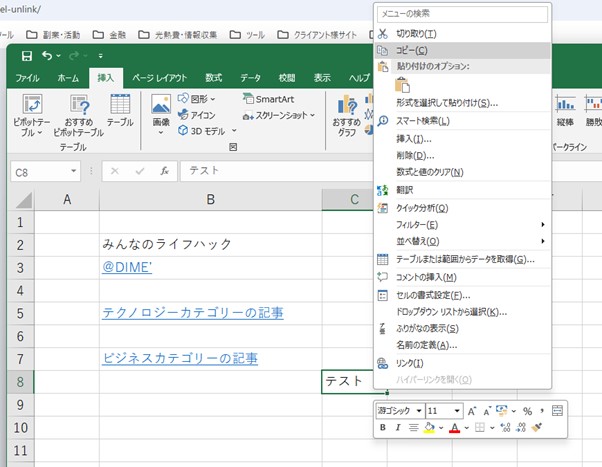
2.リンクを一括で削除したいセルをすべて指定してから右クリックで「形式を選択して貼り付け」を選択する。
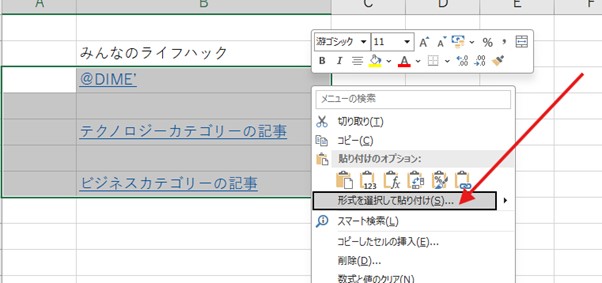
3.設定画面が開くので、演算の「乗算」を選択する。
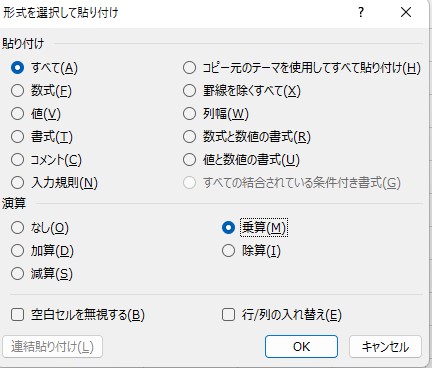
4.解除したいリンクが一度に解除されていることが分かる。
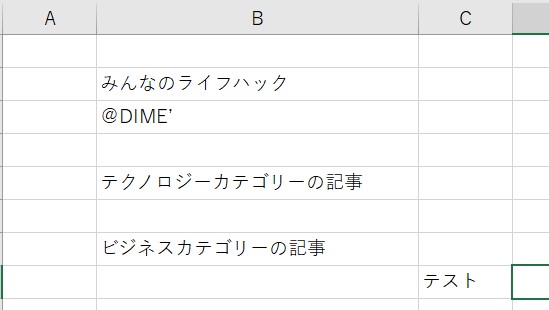
Excelのリンクが解除できない時は隠れたリンクがないか探してみること
余計なリンクが削除できない場合、セルをクリックする度にリンク先へ飛んでしまい地味に不便である。
通常なら右クリックでハイパーリンクの削除をクリックすることで解除できるが、表示されない、またはハイパーリンクの削除をクリックしても解除されない場合は、今回紹介した方法を試すとよい。
もしコピー&ペーストをした時点で勝手にリンクが挿入されることが煩わしいなら、ファイルのオプションから、エクセルの自動ハイパーリンク機能をオフにしておくとよいだろう。
文/奥村奈央(おくむらなお)
神奈川工科大学にて情報学を専攻後、東京渋谷区のIT企業へシステムエンジニアとして入社。さらにインターネット広告の代理店を経て、大好きな伊豆で生活しながらWebのコンサルタントやIT系の豆知識・お役立ち情報について情報発信をしている。















 DIME MAGAZINE
DIME MAGAZINE













